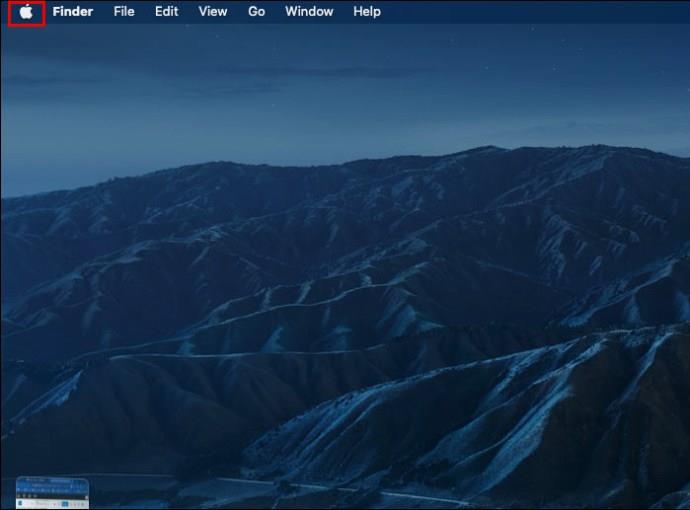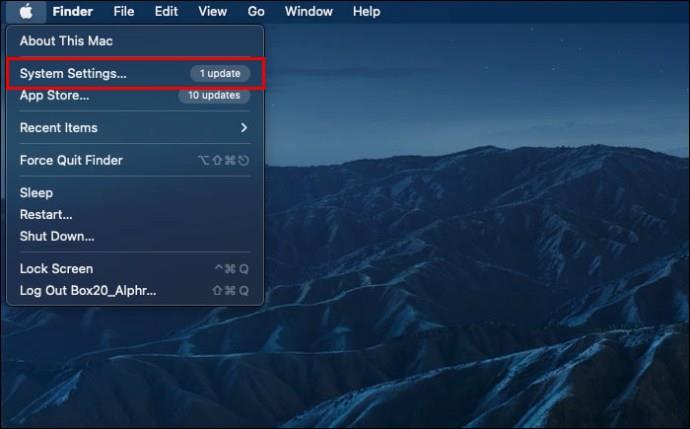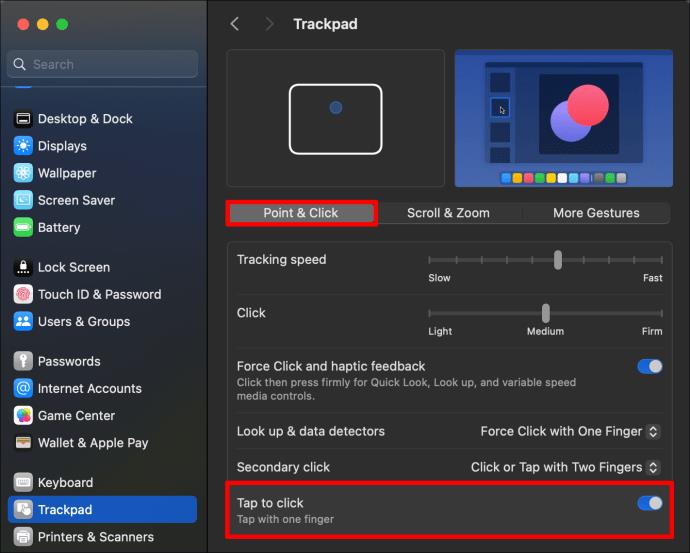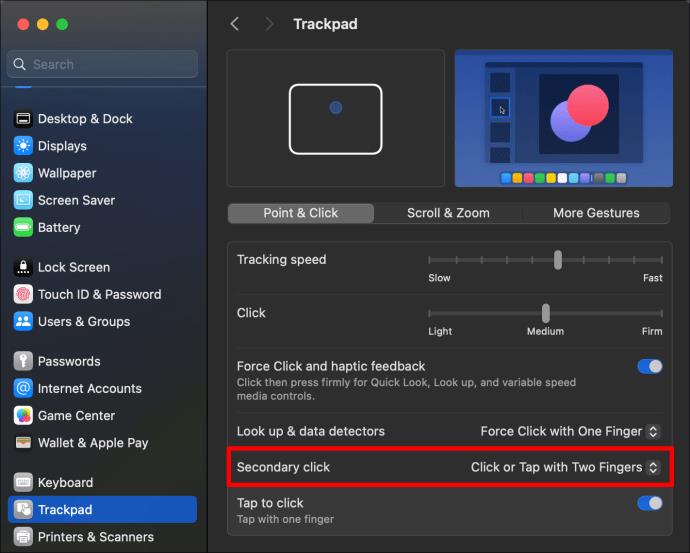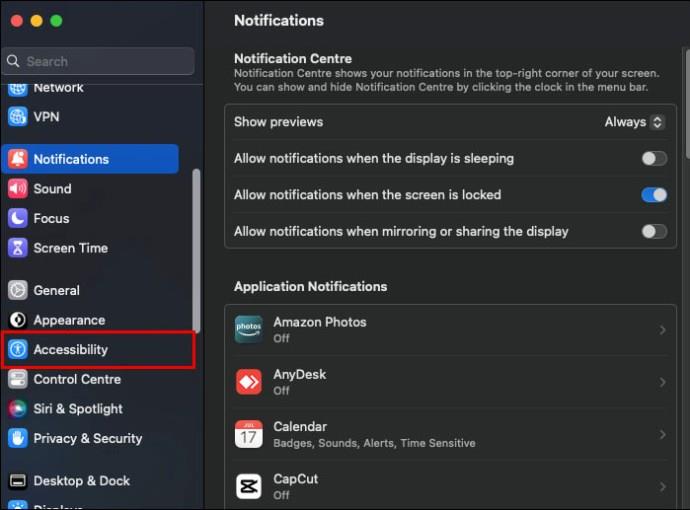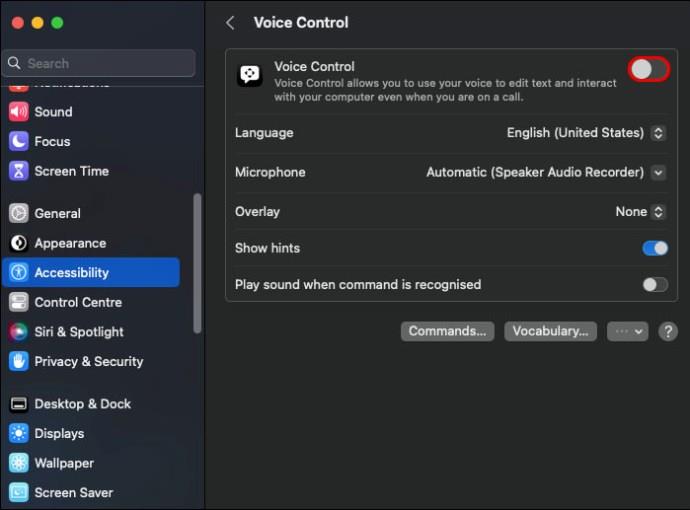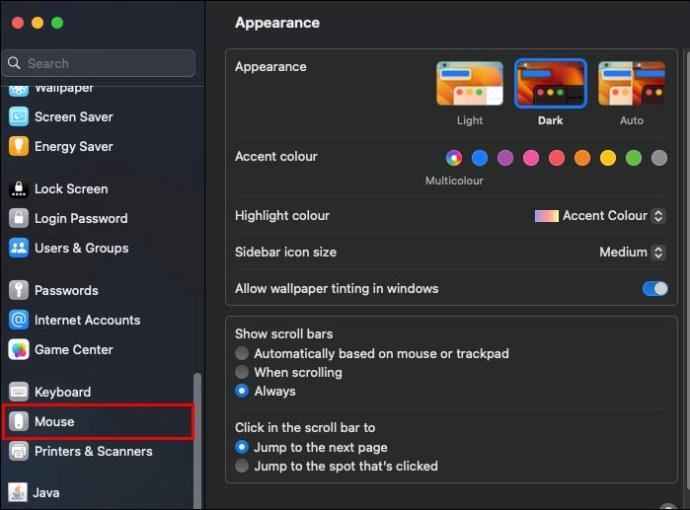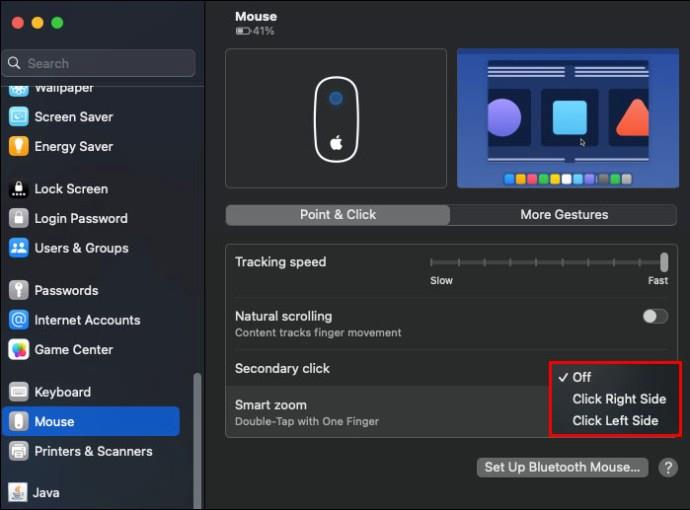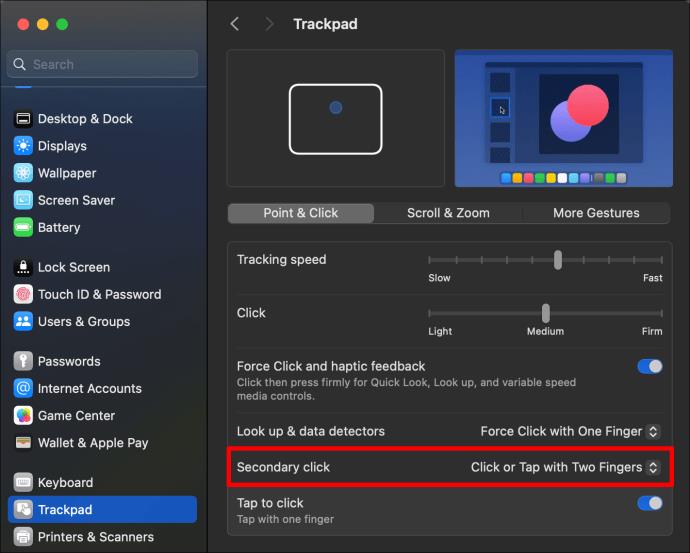Щракването с десния бутон върху компютър е ценна функция, която ви дава достъп до менюто за бърз достъп. Въпреки че тази команда може да опрости живота ви, може да се затрудните с нея на Mac, особено ако сте нов потребител.

не се тревожи Това ръководство ще обясни как да щракнете с десния бутон на мишката на Mac.
Как да щракнете с десния бутон на мишката на Mac
Щракването с десен бутон на Mac се нарича контролно щракване, защото задържате клавиша Control и щраквате. Ако някога срещнете термина, това е същата функция като щракване с десния бутон върху всеки друг компютър или мобилно устройство.
Има различни начини за щракване с десен бутон на компютър Mac. Можете да използвате мишката, тракпада, клавиша за управление на клавиатурата и няколко други метода.
Използване на „Докоснете за щракване“.
Един метод за щракване с десен бутон на Mac е да докоснете двата си пръста едновременно върху тракпада. Трябва обаче да активирате Докоснете, за да щракнете за това. Ето как се прави:
- Отидете до иконата на Apple в горния ляв ъгъл на вашия Mac.
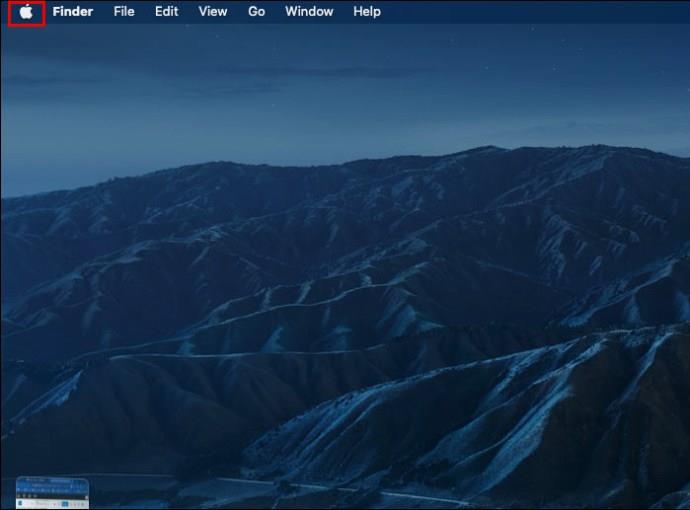
- Щракнете върху Системни настройки . При по-стари версии на macOS това ще се показва като Системни предпочитания .
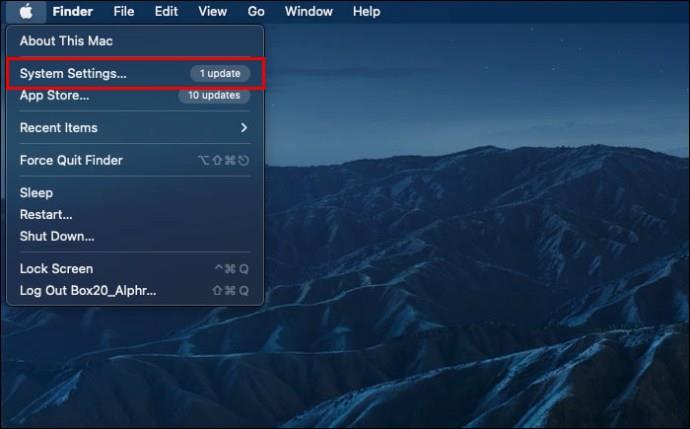
- Изберете Тракпад .
- След това отидете на Point and click и активирайте Tap to Click .
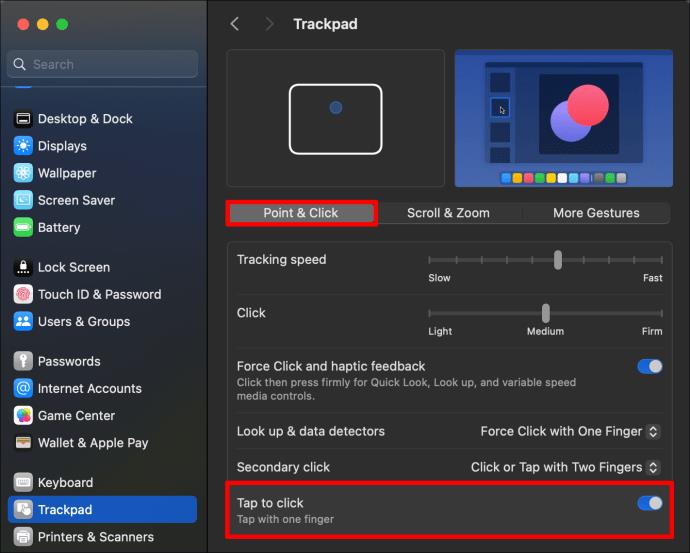
- Отметнете Щракнете или Докоснете с два пръста от опциите.
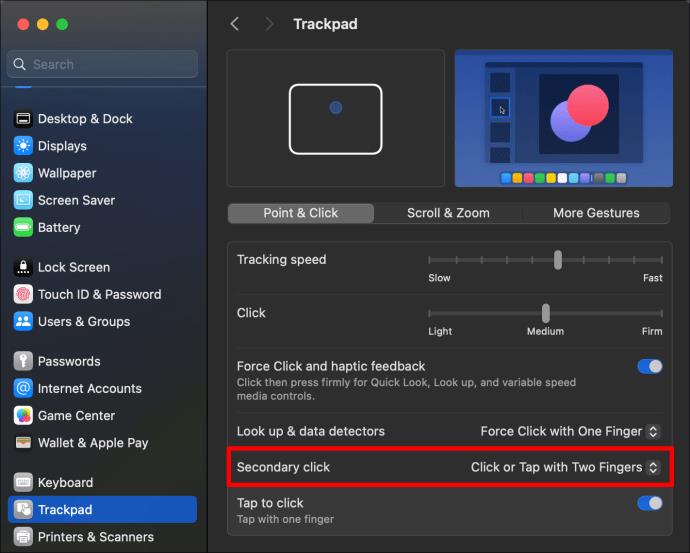
След това можете да задействате командата за щракване с десен бутон, като докоснете тракпада с два пръста. На MacBook можете също да натиснете по-силно тракпада, за да използвате Force Touch и да изведете съответните контекстуални менюта и опции.
Ако сте нов в екосистемата на Mac, може също да искате да научите как да копирате и поставяте на Mac .
Използване на вашата клавиатура
Този метод ще изисква мишка или тракпад, за да работи, въпреки че използвате клавишна комбинация, за да задействате щракване с десен бутон на вашия Mac.
- Поставете курсора върху елемента, върху който искате да щракнете с десния бутон.
- Задръжте натиснат клавиша Control на клавиатурата.
- След това кликнете върху елемента с мишката.
Уверете се, че държите клавиша Control , докато щраквате, или в противен случай ще задействате друга команда.
Използване на гласов контрол
Друг вариант е да използвате гласов контрол за щракване с десен бутон, въпреки че трябва да имате микрофон, свързан към вашия Mac. Също така се уверете, че първо сте настроили Гласов контрол. Това ще изисква достъп до интернет, тъй като вашият Mac ще изтегли необходимите файлове от Apple. След първоначалната настройка можете да използвате Гласов контрол без достъп до интернет.
- Отидете в менюто на Apple на вашия Mac.
- Щракнете върху Системни настройки .
- Изберете Достъпност от страничната лента.
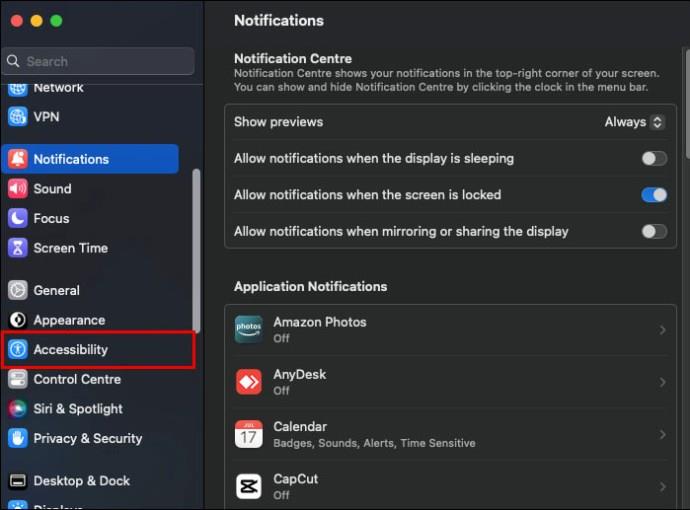
- Превъртете надолу, за да щракнете върху Гласов контрол , за да го включите.
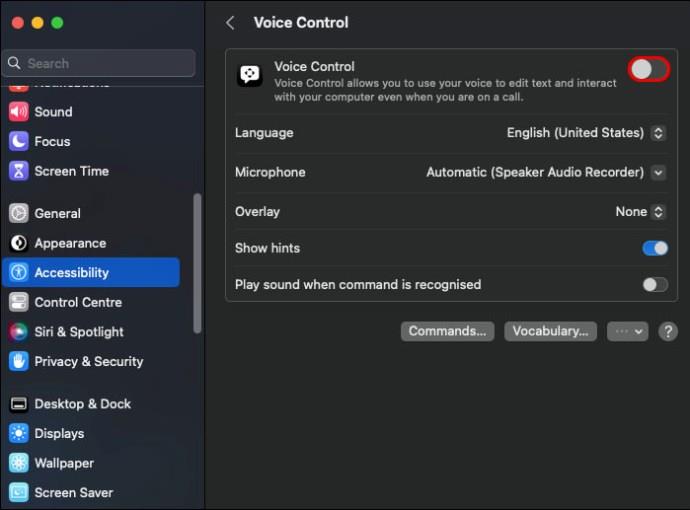
- След това поставете курсора върху елемента, върху който искате да щракнете с десния бутон и командвайте на вашия Mac Control-Click .
Не забравяйте, че на Mac щракването с десния бутон се нарича control-click, така че казването на щракване с десен бутон може да не работи. Освен това не забравяйте, че това не работи за всички версии на macOS.
Как да настроите щракване с десния бутон върху Magic Mouse
Apple позволява на потребителите да настроят Magic Mouse на своята система, за да получат функции за щракване с десен или ляв бутон. Ако вашата Magic Mouse не работи правилно, може да се наложи да активирате щракване с десен бутон в настройките. Ето как се прави:
- Отворете Apple Menu на вашия Mac.
- Отидете на Системни настройки . По-старите версии на MacOS ще имат опция за системни предпочитания .
- Изберете Мишка .
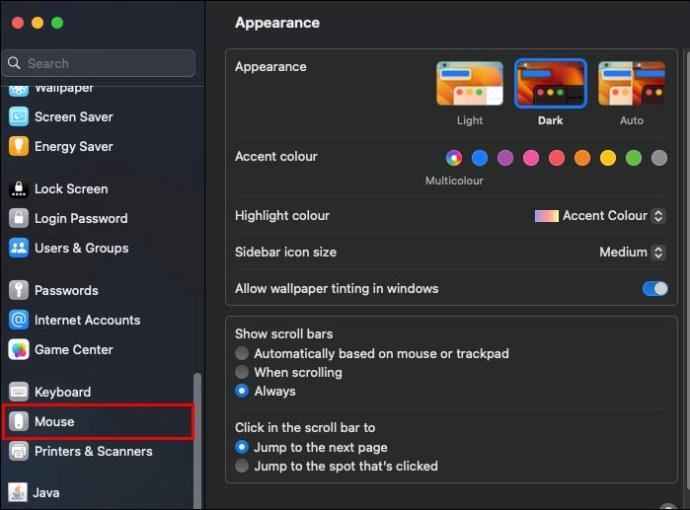
- Щракнете върху Вторично щракване и активирайте Щракнете върху дясната страна или Щракнете върху лявата страна . Можете да изберете едно от двете в зависимост от това, което ви е по-удобно.
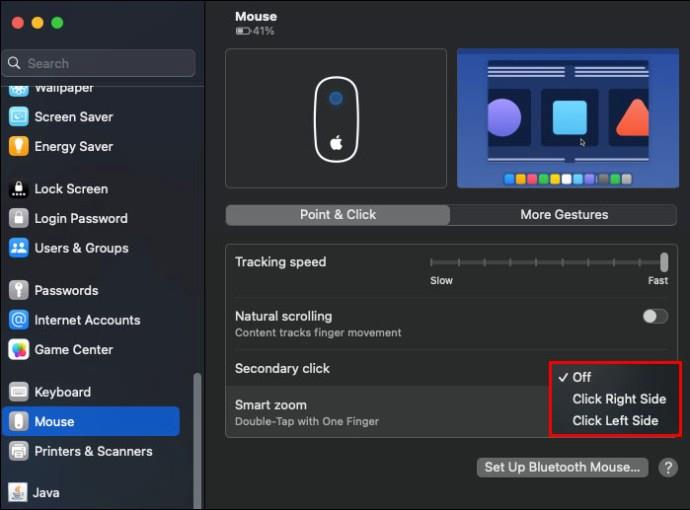
Когато Magic Mouse е активирана, щракването с десен или ляв бутон ще отвори менюто за бърз достъп.
Как да настроите щракване с десния бутон върху тракпада на вашия MacBook
По същия начин можете да настроите тракпада да щраква с десен или ляв бутон.
- Отворете Apple Menu на вашия Mac.
- Отидете на Системни настройки и изберете Тракпад в менюто, което се показва.
- Щракнете върху Посочете и щракнете и активирайте вторично щракване .
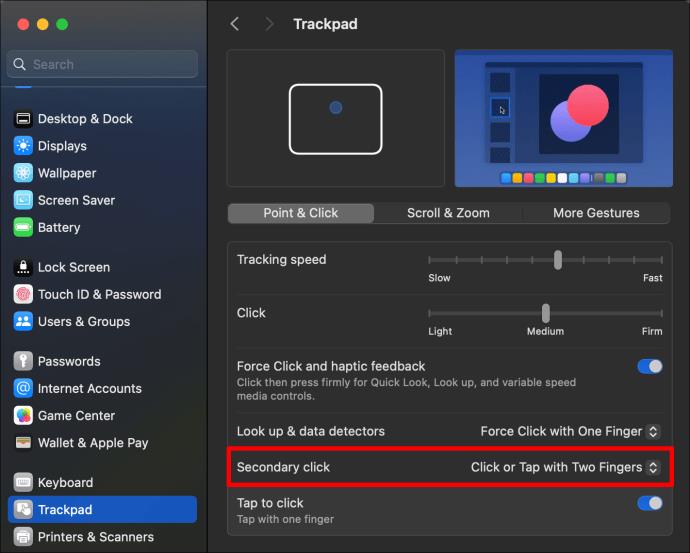
- Изберете или Щракнете върху дясната страна или Щракнете върху лявата страна в опциите на падащото меню. Изберете по-удобната страна и ще получите същия резултат.
Удобно щракване с десния бутон на вашия Mac
Основни задачи, като щракване с десен бутон и настройка на скрийнсейвър на Mac, може първоначално да изглеждат предизвикателни. За щастие, това става втора природа, след като научите как работи процесът. Има няколко начина да щракнете с десния бутон на мишката върху Mac и можете да използвате метода, който намирате за най-удобен.
Често задавани въпроси
Мога ли да щракна с десния бутон на моя Mac, без да настройвам магическата мишка или тракпад за щракване с десния бутон?
Не, не можеш. Единственият начин да задействате командата за щракване с десния бутон на мишката или тракпада е да я настроите от настройките на мишката или тракпада. Ако това изглежда твърде много работа, винаги можете да използвате другите опции, за да щракнете с десния бутон върху мишката.
Какво да направя, ако все още не мога да щракна с десния бутон на моя Mac, след като съм настроил функцията за щракване с десния бутон от Настройки?
Потвърдете, че сте настроили правилно функцията за щракване с десен бутон в настройката на тракпада или мишката на вашия Mac. Ако е така, възможно е или вашият Mac да е развил повреда, или производствен пропуск. Отидете в магазин на Apple и поискайте съвет.
Има ли конкретен вид външна мишка, която трябва да купя, за да работя на моя Mac?
Не, всяка работеща външна мишка трябва да работи на вашия Mac компютър, независимо дали е безжична или не. Ако вашият Mac не отговаря на определен Mac, вероятно мишката е дефектна. Ето защо е важно да прочетете отзивите за продуктите, преди да ги купите.
Мога ли да използвам клавиша „Control“ на моята клавиатура, за да щракам с десен бутон върху текст на моя Mac?
Да, можеш. Всичко, което трябва да направите, е да маркирате текста и да щракнете върху него, докато натискате едновременно клавиша „Control“.
Мога ли да деактивирам функцията за щракване с десен или ляв бутон в настройките на мишката или тракпада?
Да, ако предпочитате да нямате функцията във вашата мишка или тракпад, винаги можете да използвате същите методи, за да премахнете отметката от функцията, която сте отметнали, за да активирате функцията за щракване с десен или ляв бутон.